Ikhtisar
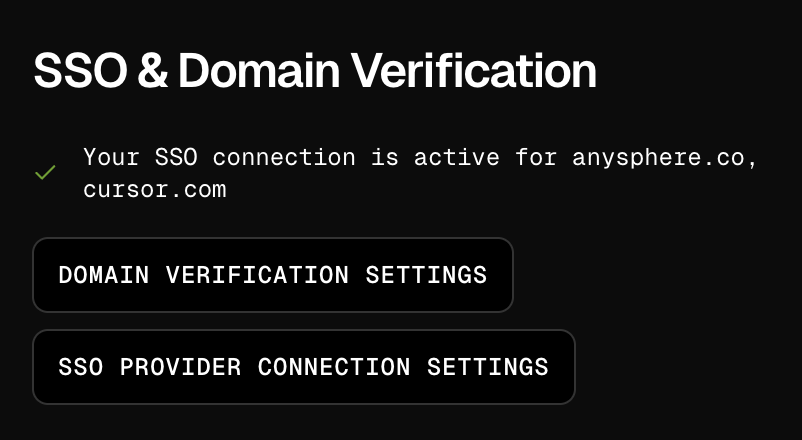
Prasyarat
- Paket Cursor Team
- Akses admin ke penyedia identitas lo (misalnya Okta)
- Akses admin ke organisasi Cursor lo
Langkah Konfigurasi
1
Masuk ke akun Cursor kamu
Buka cursor.com/dashboard?tab=settings dengan akun admin.
2
Temukan konfigurasi SSO
Cari bagian “Single Sign-On (SSO)” lalu perluas.
3
Mulai proses penyiapan
Klik tombol “SSO Provider Connection settings” untuk memulai penyiapan SSO dan ikuti wizard-nya.
4
Konfigurasikan identity provider kamu
Di identity provider kamu (misalnya Okta):
- Buat aplikasi SAML baru
- Konfigurasi pengaturan SAML menggunakan informasi dari Cursor
- Atur provisioning Just-in-Time (JIT)
5
Verifikasi domain
Verifikasi domain pengguna kamu di Cursor dengan mengklik tombol “Domain verification settings”.
Panduan Penyiapan Identity Provider
Identity Provider Guides
Panduan penyiapan untuk Okta, Azure AD, Google Workspace, dan lainnya.
Pengaturan Tambahan
- Atur penerapan SSO lewat dasbor admin
- Pengguna baru otomatis terdaftar saat masuk lewat SSO
- Kelola pengguna melalui penyedia identitas kamu
Pemecahan Masalah
- Pastikan domain kamu sudah terverifikasi di Cursor
- Pastikan atribut SAML sudah dipetakan dengan benar
- Cek apakah SSO sudah diaktifkan di admin dashboard
- Samakan nama depan dan belakang antara identity provider dan Cursor
- Cek panduan spesifik penyedia di atas
- Hubungi hi@cursor.com kalau masalahnya masih berlanjut
